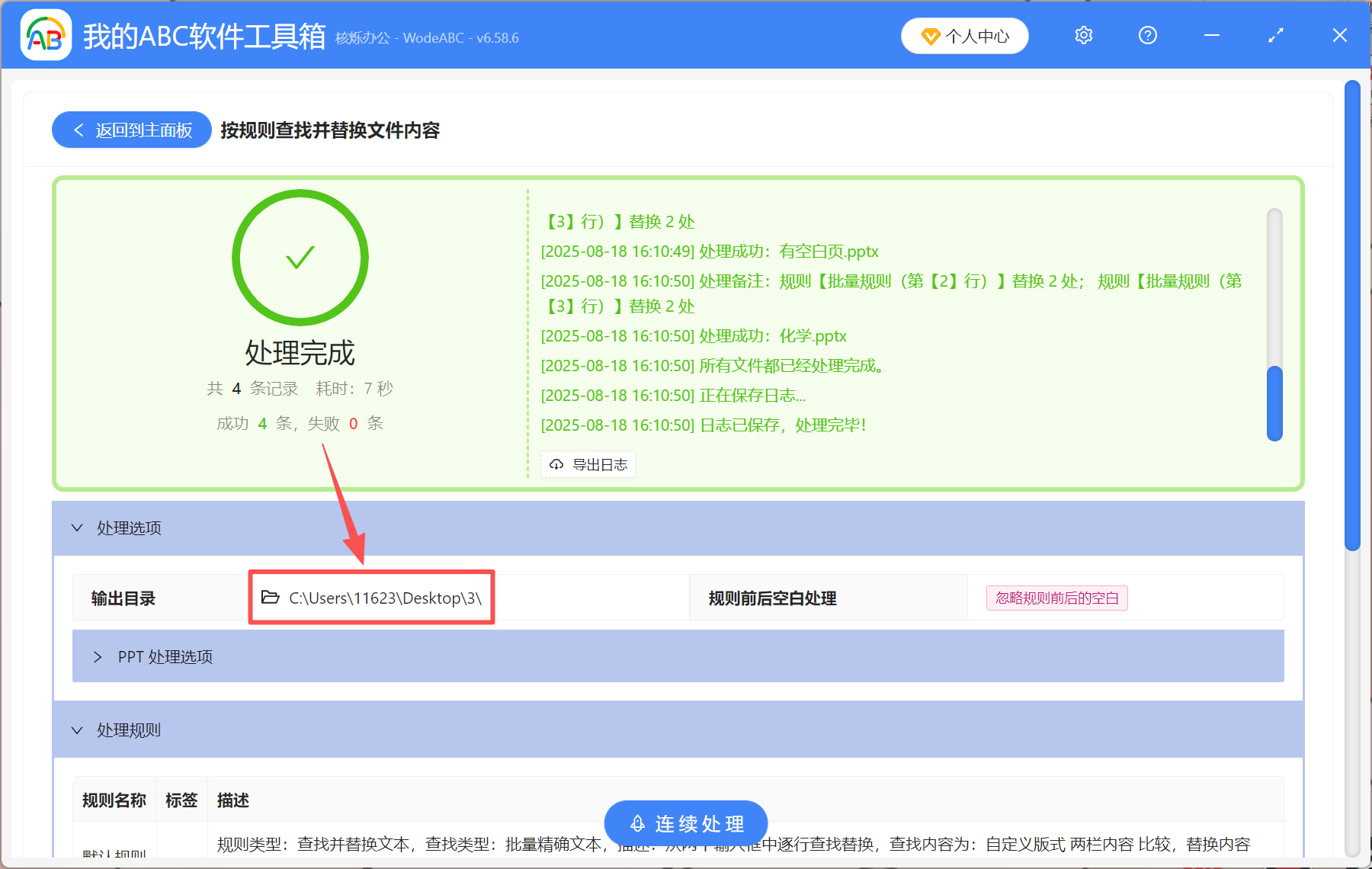刪除PPT中的無用版式名稱,可以減少操作過程中的干擾,有效避免失誤操作,提升文檔編輯效率。 本文就來教大家如何批量刪除PPT幻燈片版式名稱,支持一鍵批量刪除所有版式名稱,也可以同時處理多個PPT文件,4個步驟快速搞定!
刪除PPT的版式名稱有什麼用
1、簡化版式列表,減少干擾。 PPT默認的版式名稱,比如「標題幻燈片」、「標題和內容」、「節標題」等,或者是用戶自定義的多餘版式名稱,會堆積在「新建幻燈片」的列表中,過多的無用信息堆積,會干擾大家尋找目標版式,增加操作時間。 刪除無用的版式名稱後,用戶能更快速的找到常用版式。
2、規範版式使用,避免失誤操作。 如果一個PPT中有很多名字相近的版式,用戶很難一眼分辨哪些版式是過時的,哪些版式是最新要用的。 所以,將那些多餘的、無效的版式名稱刪除掉,更方便大家使用,減少格式錯亂。
PPT幻燈片版式名稱刪除後效果預覽
處理前:
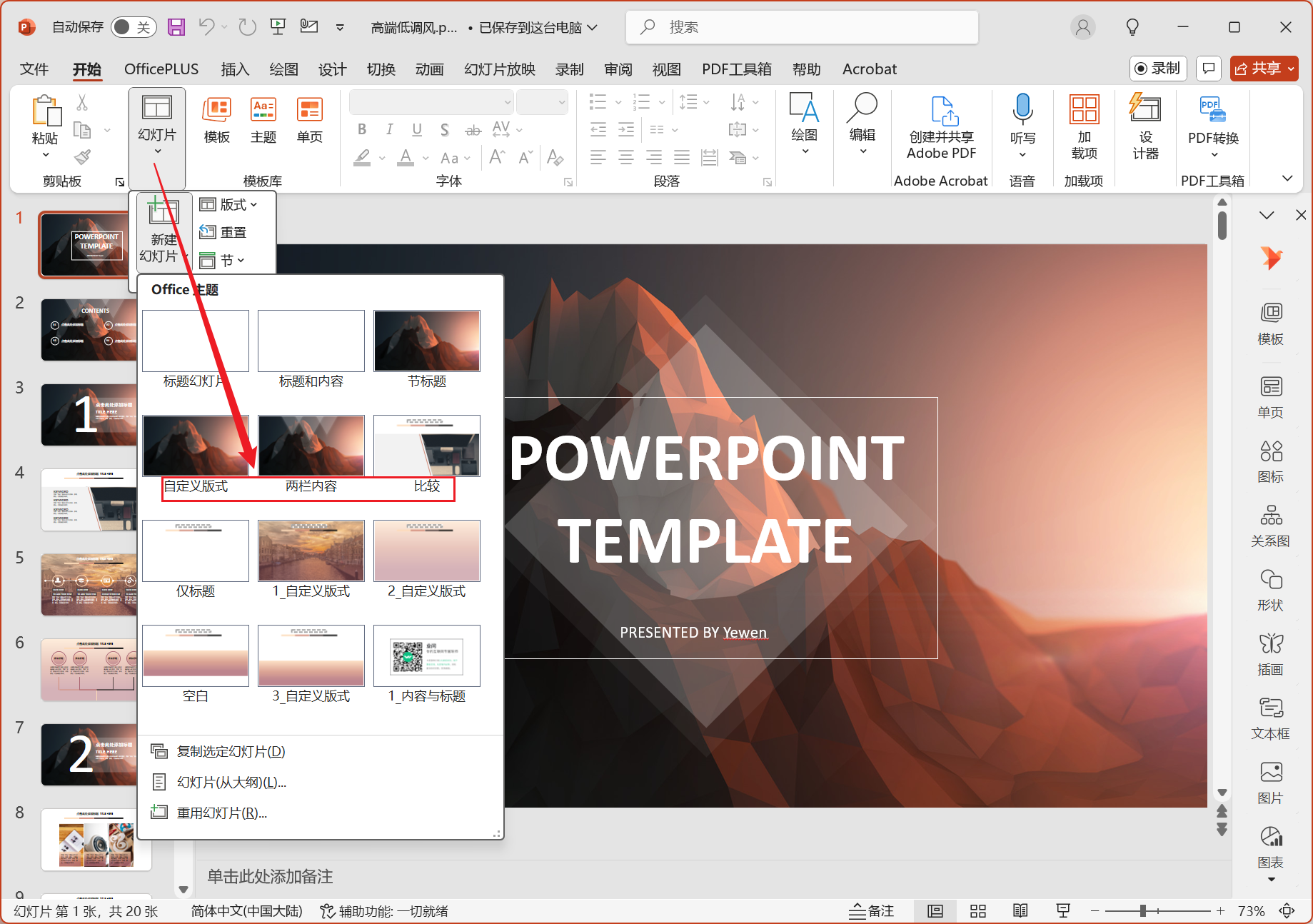
處理後:
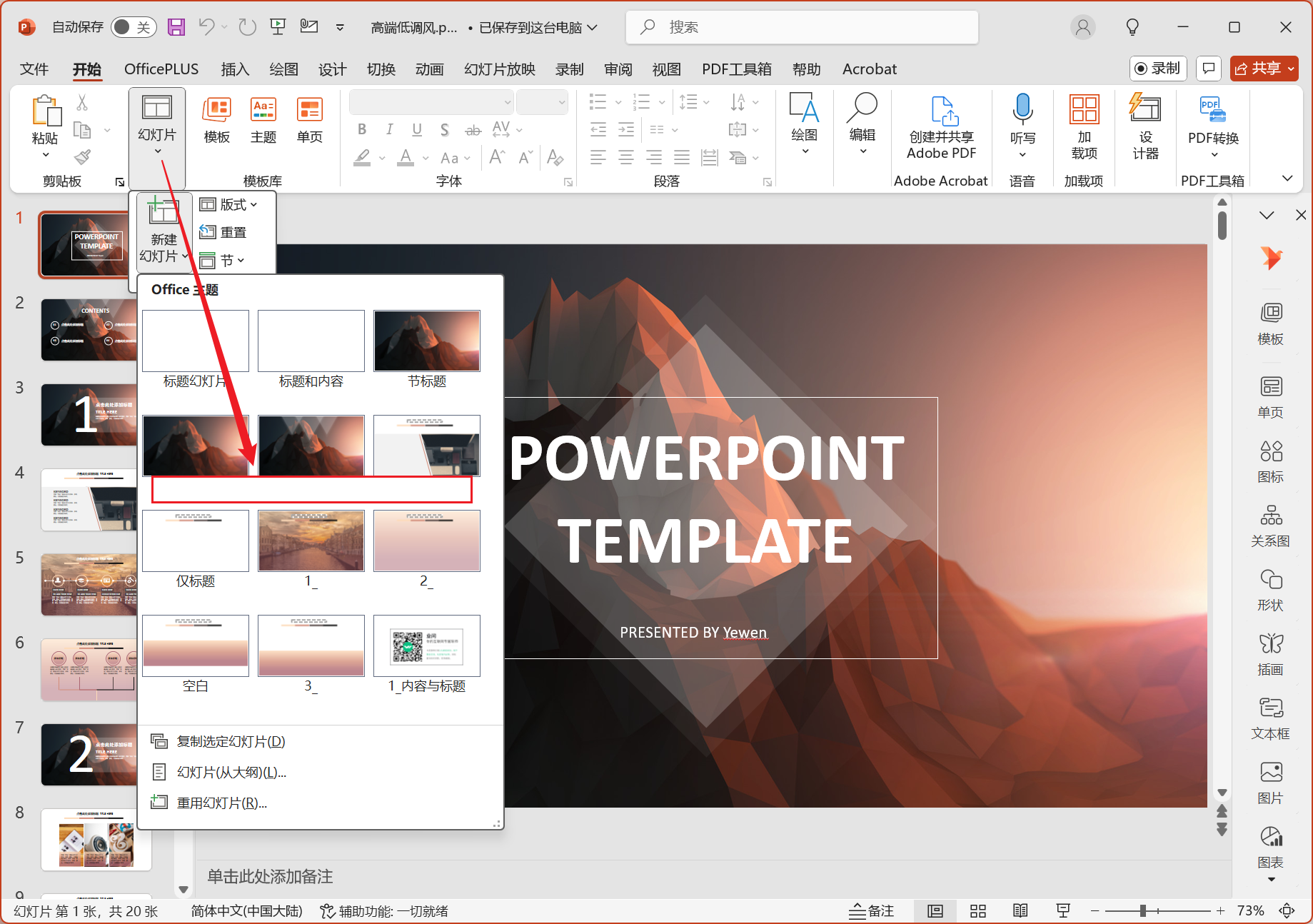
批量刪除PPT的版式名稱的操作步驟
1、打開【我的ABC軟體工具箱】→【文件內容】→【按規則查找並替換文件內容】。
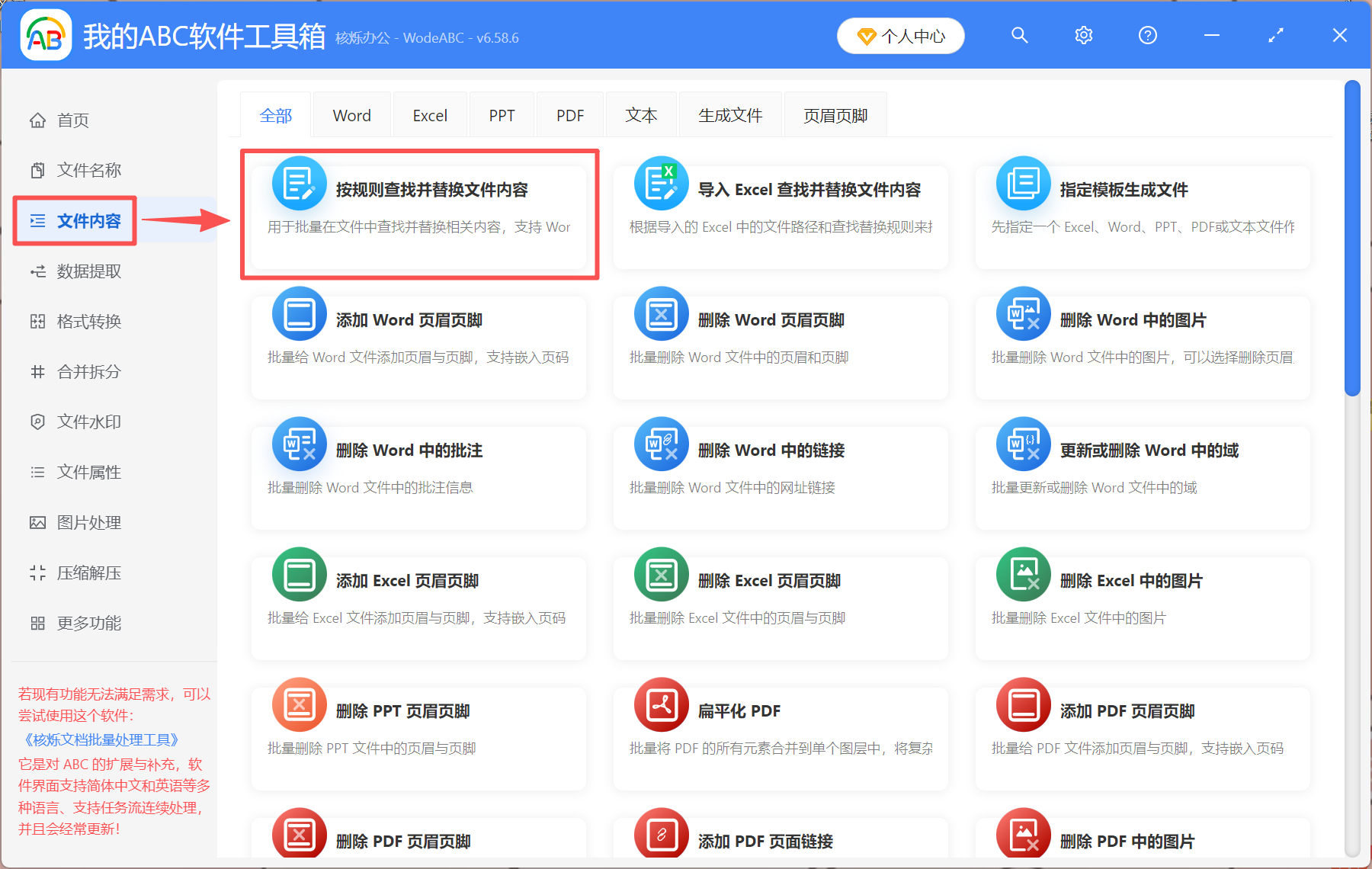
2、將需要刪除版式名稱的PPT文件添加進來,點右上角即可導入文件。
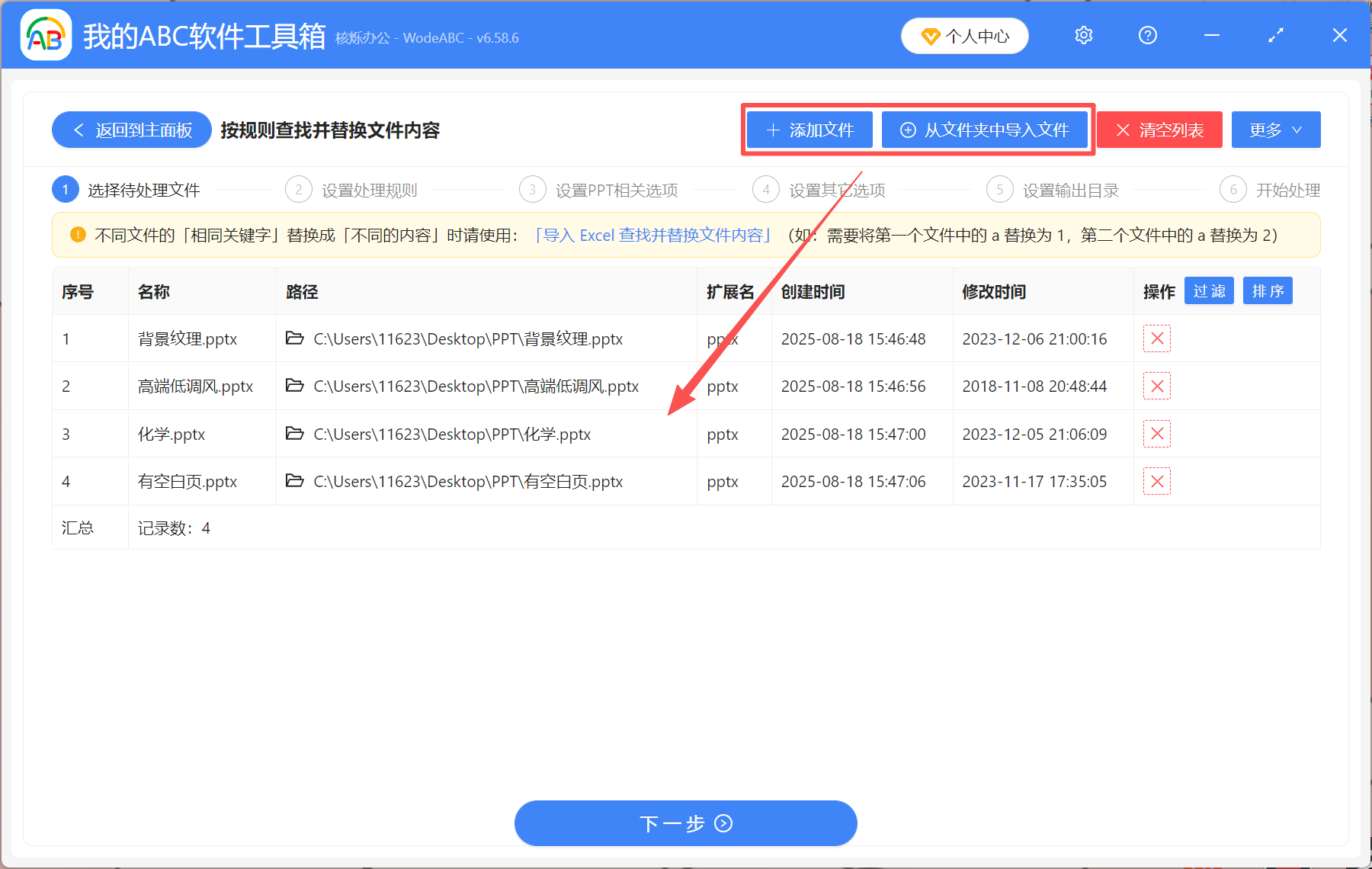
3、選擇【快速填寫規則】→【批量精確文本】→【從兩個輸入框中逐行查找替換】。 在【查找內容】下面填寫要刪除的版式名稱,如圖所示;右邊不填寫任何內容。
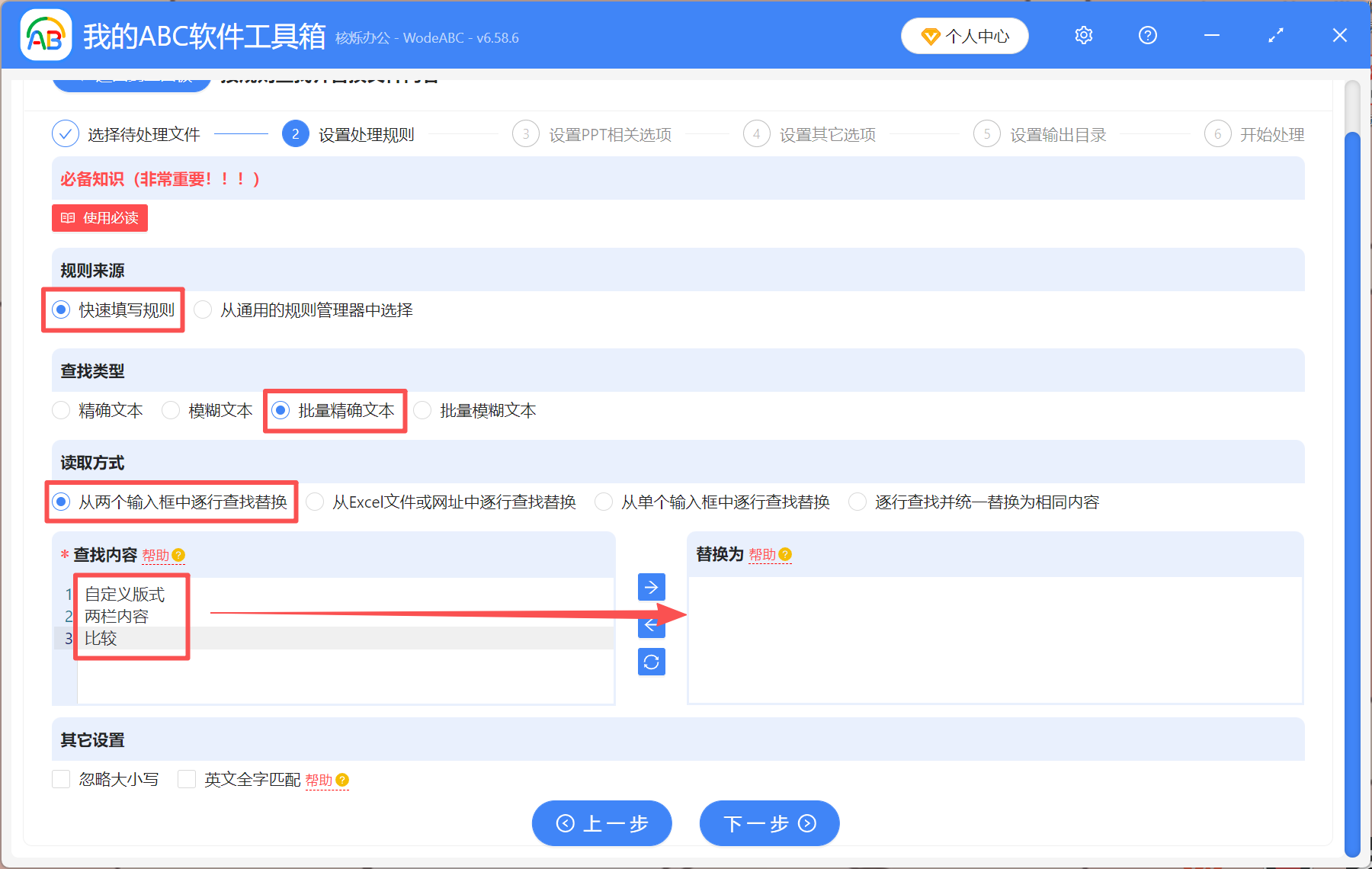
4、勾選【版式名稱】。
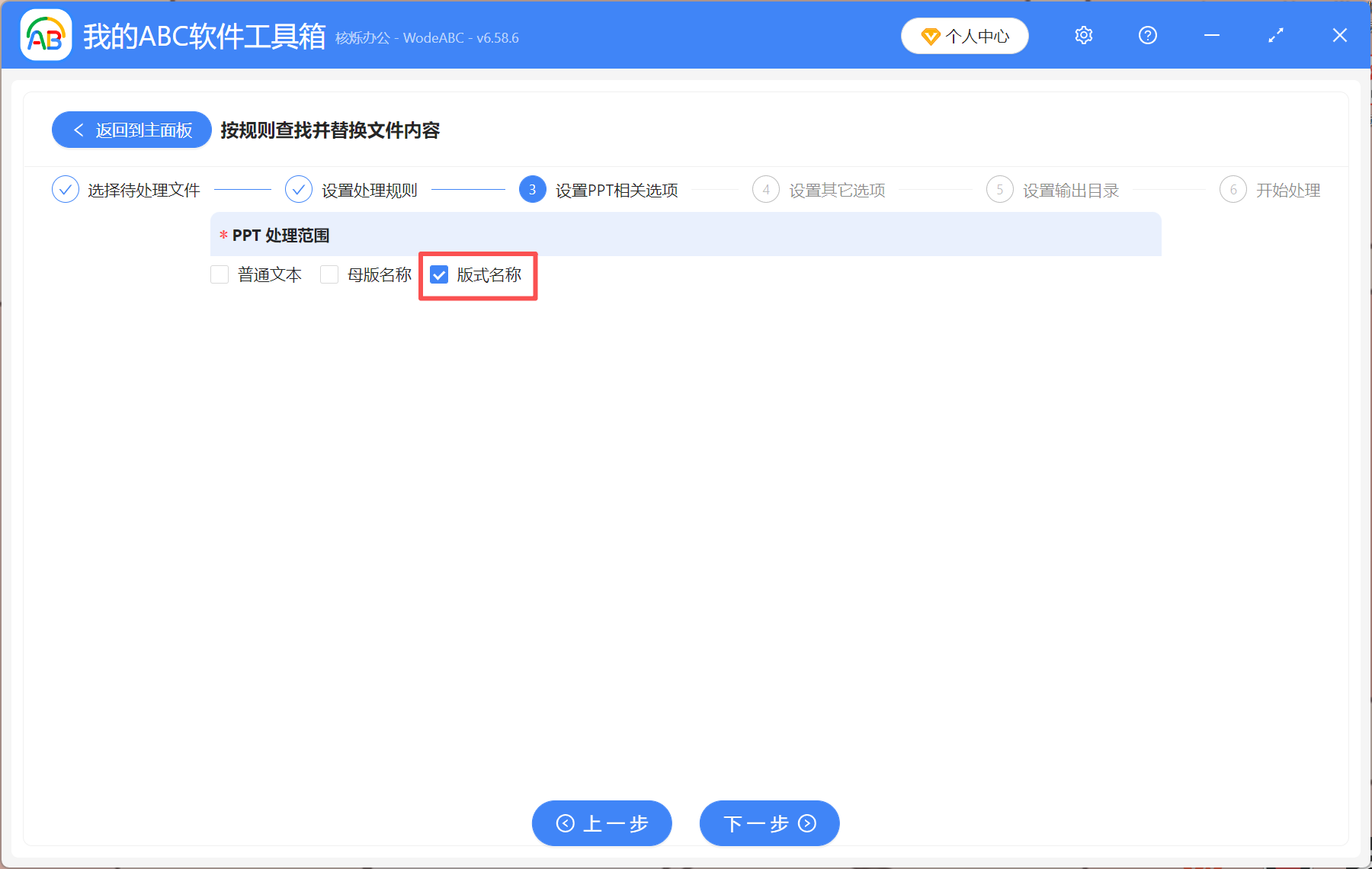
5、處理完成後,直接點開輸出目錄查看PPT文件,相應的版式名稱已刪除完成。